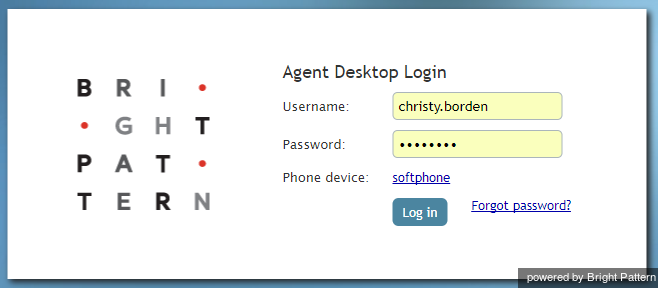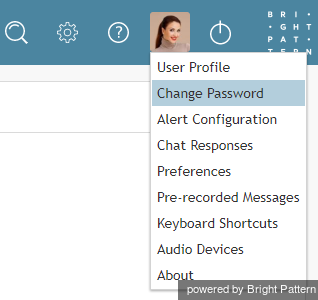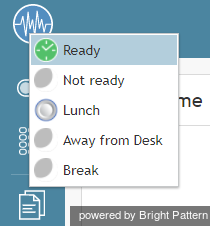(Created page with "550px") |
|||
| (19 intermediate revisions by 2 users not shown) | |||
| Line 1: | Line 1: | ||
| − | = | + | = エージェントデスクトップへのログイン= |
| − | Bright | + | Bright Patternのエージェントデスクトップアプリケーションは、Chrome、Firefox、Safari、Internet Explorerなど、サポートされている任意のウェブブラウザーから起動できます。 |
| − | + | エージェントデスクトップにログインするには、次の情報が必要です: | |
| − | * | + | * コンタクトセンターのURL (例: "https://example.brightpattern.com/agentdesktop") |
| − | * | + | * ユーザー名 (例: "christy.borden") |
| − | * | + | * パスワード |
| − | + | Bright Patternは、コンタクトセンタープラットフォームに対してシングルサインオン(SSO)機能を提供します。 SSOを使うことによって、Bright Patternのエージェントデスクトップアプリケーションとウォールボードアプリケーションのどちらかにログインすると、両方のアプリケーションにログインした状態になります。例えば、エージェントデスクトップにログインしてからウォールボードに移動すると、そのアプリケーションにもログイン済みの状態になります。 | |
| − | == | + | == ステップ1:ログイン認証情報を入力します。== |
| − | # | + | # ウェブブラウザを開き、コンタクトセンターのURLを入力します: <br /><br />'''https://<yourcontactcenter>.brightpattern.com/agentdesktop'''<br /><br />例えば: '''https://example.brightpattern.com/agentdesktop<br /><br /> |
| − | # | + | # ダイアログボックスの '''ユーザー名''' と '''パスワード'''フィールドには、システム管理者から提供されたユーザー名とパスワードを入力します。システム管理者からの指示がない限り、ダイアログボックスの他のフィールドは変更しないでください。<br /><br /> |
| − | # | + | # '''ログイン''' ボタンをクリックします。 |
| Line 18: | Line 18: | ||
| − | == | + | == ステップ 2: 権限を確定し、必要に応じてパスワードを変更します。 == |
| − | + | エージェントデスクトップに初めてログインする場合は、このウェブページからの通知を表示する権限の確定についてシステムが尋ねます。通知を表示する権限を確定します。 | |
| − | + | パスワードを忘れた場合、'''パスワードをお忘れの方'''のリンクをクリックし、手続きを行ってください。パスワード再発行に関する情報は、メールアドレスへ送信されます。 メールアドレスは、Bright Patternコンタクトセンターアドミニストレータシステムのユーザアカウントで登録されたメールアドレスでなければなりません。メールアドレスをご存知でない場合、管理者にパスワードリセットを手動で行っていただけます。 | |
| − | + | ログイン後、アプリケーション画面の右上にある設定メニュを使ってパスワードの変更を行っていただけます。 | |
| − | === | + | === パスワードの変更方法 === |
| − | # | + | # '''ユーザープロフィール'''の写真アイコン[[File:User-Icon-50.png|26px]]をクリックします。ご注意:プロフィールに写真がアップロードされていない場合、代わりに ''設定'' アイコン [[File:AD-Settings-Icon-50.png|26px]] をクリックします。<br /><br /> |
| − | # | + | #'''パスワードの変更''' オプションを選択します。 |
| − | [[File:Change-Password-50.png|350px|thumbnail|center| | + | [[File:Change-Password-50.png|350px|thumbnail|center|設定アイコンをクリックしてパスワードを変更します]] |
| − | + | コンタクトセンターのセキュリティポリシーに応じて、初回ログイン時及び/または定期的に(例えば、90日ごと)パスワードの変更が求められる場合があります。 | |
| − | == | + | == ステップ 3: ユーザーインターフェイスを操作します。 == |
| − | + | エージェントデスクトップアプリケーションにログインすると、作業セッションが開始します。現在のステータスは、アプリケーション画面の左上に表示されます。 | |
| − | [[File:AD-Agent-State-Selector-50.png|350px|thumbnail|center| | + | [[File:AD-Agent-State-Selector-50.png | 350px |thumbnail|center|エージェントステータスは、エージェントデスクトップの左上に表示されます]] |
| − | + | エージェントの場合、コンタクトセンターの慣行に応じて、ログイン時に''受付不可''または''受付可能''のいずれかの状態が割り当てられます。 ''受付不可''の状態が割り当てられた場合、状態を手動で''受付可能''に変更しない限り、サービスコールは受信できません。 ''受付可能''な状態が割り当てられた場合は、ログイン直後に対話の受信が可能です。エージェントの状態とその変更方法の詳細については、[[agent-guide/HowtoInterpretYourCurrentStateInformation |現在の状態に関する説明]]をご覧ください。 | |
| − | + | ユーザーがエージェントでない場合は、ログイン直後に''対応可''の状態[[File:Agent-State-Ready-50.png | 26px]]が割り当てられます。この状態は、他のエージェントに対して、ユーザと連絡できる状態を示します。コールやメッセージを受信しない場合、現在状態の表示の下にあるドロップダウンメニューアイコンをクリックして手動でステータスを''受付不可'' [[File:Agent-State-Not-Ready.png | 26px]]に変更することができます。状態の表示に関する詳しい情報は、[[agent-guide/HowtoUsetheDirectory|ディレクトリの使用方法]]をご覧ください。 | |
| − | + | 本ガイドで説明されている機能の一部は、使用できない場合があります。それは、当該の機能がコンタクトセンターにおいて無効になっているか、使用する権限がないことを意味します。業務を遂行するのに上記の機能が必要な場合、システム管理者へお問い合わせください。 | |
Revision as of 18:46, 12 July 2020
エージェントデスクトップへのログイン
Bright Patternのエージェントデスクトップアプリケーションは、Chrome、Firefox、Safari、Internet Explorerなど、サポートされている任意のウェブブラウザーから起動できます。
エージェントデスクトップにログインするには、次の情報が必要です:
- コンタクトセンターのURL (例: "https://example.brightpattern.com/agentdesktop")
- ユーザー名 (例: "christy.borden")
- パスワード
Bright Patternは、コンタクトセンタープラットフォームに対してシングルサインオン(SSO)機能を提供します。 SSOを使うことによって、Bright Patternのエージェントデスクトップアプリケーションとウォールボードアプリケーションのどちらかにログインすると、両方のアプリケーションにログインした状態になります。例えば、エージェントデスクトップにログインしてからウォールボードに移動すると、そのアプリケーションにもログイン済みの状態になります。
ステップ1:ログイン認証情報を入力します。
- ウェブブラウザを開き、コンタクトセンターのURLを入力します:
https://<yourcontactcenter>.brightpattern.com/agentdesktop
例えば: https://example.brightpattern.com/agentdesktop - ダイアログボックスの ユーザー名 と パスワードフィールドには、システム管理者から提供されたユーザー名とパスワードを入力します。システム管理者からの指示がない限り、ダイアログボックスの他のフィールドは変更しないでください。
- ログイン ボタンをクリックします。
ステップ 2: 権限を確定し、必要に応じてパスワードを変更します。
エージェントデスクトップに初めてログインする場合は、このウェブページからの通知を表示する権限の確定についてシステムが尋ねます。通知を表示する権限を確定します。
パスワードを忘れた場合、パスワードをお忘れの方のリンクをクリックし、手続きを行ってください。パスワード再発行に関する情報は、メールアドレスへ送信されます。 メールアドレスは、Bright Patternコンタクトセンターアドミニストレータシステムのユーザアカウントで登録されたメールアドレスでなければなりません。メールアドレスをご存知でない場合、管理者にパスワードリセットを手動で行っていただけます。
ログイン後、アプリケーション画面の右上にある設定メニュを使ってパスワードの変更を行っていただけます。
パスワードの変更方法
コンタクトセンターのセキュリティポリシーに応じて、初回ログイン時及び/または定期的に(例えば、90日ごと)パスワードの変更が求められる場合があります。
ステップ 3: ユーザーインターフェイスを操作します。
エージェントデスクトップアプリケーションにログインすると、作業セッションが開始します。現在のステータスは、アプリケーション画面の左上に表示されます。
エージェントの場合、コンタクトセンターの慣行に応じて、ログイン時に受付不可または受付可能のいずれかの状態が割り当てられます。 受付不可の状態が割り当てられた場合、状態を手動で受付可能に変更しない限り、サービスコールは受信できません。 受付可能な状態が割り当てられた場合は、ログイン直後に対話の受信が可能です。エージェントの状態とその変更方法の詳細については、現在の状態に関する説明をご覧ください。
ユーザーがエージェントでない場合は、ログイン直後に対応可の状態 26pxが割り当てられます。この状態は、他のエージェントに対して、ユーザと連絡できる状態を示します。コールやメッセージを受信しない場合、現在状態の表示の下にあるドロップダウンメニューアイコンをクリックして手動でステータスを受付不可 26pxに変更することができます。状態の表示に関する詳しい情報は、ディレクトリの使用方法をご覧ください。
本ガイドで説明されている機能の一部は、使用できない場合があります。それは、当該の機能がコンタクトセンターにおいて無効になっているか、使用する権限がないことを意味します。業務を遂行するのに上記の機能が必要な場合、システム管理者へお問い合わせください。